คู่มือผู้ใช้ iPod touch
- คู่มือผู้ใช้ iPod touch
- มีอะไรใหม่ใน iOS 13
- iPod touch ของคุณ
-
- ปลุกและปลดล็อค
- เรียนรู้คำสั่งนิ้วพื้นฐาน
- ปรับระดับเสียง
- ปรับหรือปิดเสียง
- เข้าถึงคุณสมบัติจากหน้าจอล็อค
- เปิดแอพบนหน้าจอโฮม
- ถ่ายภาพหน้าจอหรือบันทึกหน้าจอ
- เปลี่ยนหรือล็อคแนวหน้าจอ
- เปลี่ยนภาพพื้นหลัง
- ค้นหาด้วย iPod touch
- ใช้ AirDrop เพื่อส่งรายการ
- ดำเนินการการทำงานด่วน
- ใช้และกำหนดศูนย์ควบคุมเอง
- ดูและจัดระเบียบมุมมองวันนี้
- ชาร์จและตรวจสอบแบตเตอรี่
- เรียนรู้ความหมายของไอคอนสถานะ
- เดินทางไปพร้อมกับ iPod touch
-
- เครื่องคิดเลข
-
- ดูรูปภาพและวิดีโอ
- แก้ไขรูปภาพและวิดีโอ
- แก้ไข Live Photos
- จัดระเบียบรูปภาพในอัลบั้ม
- ค้นหาในแอพรูปภาพ
- แชร์รูปภาพและวิดีโอ
- ดูความทรงจำ
- ค้นหาผู้คนในแอพรูปภาพ
- เลือกหารูปภาพตามตำแหน่งที่ตั้ง
- ใช้ “รูปภาพ iCloud”
- แชร์รูปภาพด้วยการแชร์อัลบั้มบน iCloud
- ใช้การสตรีมรูปภาพของฉัน
- นำเข้ารูปภาพและวิดีโอ
- พิมพ์รูปภาพ
- คำสั่งลัด
- หุ้น
- เคล็ดลับ
- สภาพอากาศ
-
-
- เริ่มการทำงาน iPod touch ใหม่
- บังคับเริ่มการทำงาน iPod touch ใหม่
- อัพเดท iOS
- สำรองข้อมูล iPod touch
- คืนการตั้งค่า iPod touch กลับเป็นค่าเริ่มต้น
- กู้คืนเนื้อหาทั้งหมดจากข้อมูลสำรอง
- กู้คืนรายการที่ซื้อและรายการที่ลบ
- ขายหรือยก iPod touch ของคุณให้คนอื่น
- ลบข้อมูลเนื้อหาและการตั้งค่าทั้งหมด
- กู้คืน iPod touch กลับเป็นการตั้งค่าจากโรงงาน
- ติดตั้งหรือเอาโปรไฟล์การกำหนดค่าออก
-
- เริ่มต้นด้วยคุณสมบัติการช่วยการเข้าถึง
-
-
- เปิดใช้แล้วฝึกหัดใช้ VoiceOver
- เปลี่ยนการตั้งค่า VoiceOver ของคุณ
- เรียนรู้คำสั่งนิ้ว VoiceOver
- สั่งงาน iPod touch โดยใช้คำสั่งนิ้ว VoiceOver
- ควบคุม VoiceOver โดยใช้ตัวหมุน
- ใช้แป้นพิมพ์บนหน้าจอ
- เขียนด้วยนิ้วของคุณ
- ใช้ VoiceOver ด้วย Magic Keyboard
- ป้อนอักษรเบรลล์ให้แสดงบนหน้าจอโดยใช้ VoiceOver
- ใช้เครื่องแสดงผลอักษรเบรลล์
- กำหนดคำสั่งนิ้วและคำสั่งลัดแป้นพิมพ์เอง
- ใช้ VoiceOver กับอุปกรณ์ตัวชี้
- ใช้ VoiceOver ในแอพต่างๆ
- ซูม
- แว่นขยาย
- จอภาพและขนาดข้อความ
- การเคลื่อนไหว
- การอ่านเนื้อหา
- คำบรรยายเสียง
-
- ลิขสิทธิ์
รับแอพ เกม และแบบอักษรใน App Store บน iPod touch
ในแอพ App Store ![]() คุณสามารถสำรวจแอพและเกมใหม่ ดาวน์โหลดแบบอักษรกำหนดเอง และเรียนรู้เคล็ดลับและเทคนิคได้ คุณยังสามารถสมัครใช้บริการ Apple Arcade (ไม่มีให้ใช้ได้ครบทุกประเทศหรือภูมิภาค) และเข้าถึงเกมใหม่ๆ บน iPhone, iPad, iPod touch, Mac และ Apple TV ได้อีกด้วย
คุณสามารถสำรวจแอพและเกมใหม่ ดาวน์โหลดแบบอักษรกำหนดเอง และเรียนรู้เคล็ดลับและเทคนิคได้ คุณยังสามารถสมัครใช้บริการ Apple Arcade (ไม่มีให้ใช้ได้ครบทุกประเทศหรือภูมิภาค) และเข้าถึงเกมใหม่ๆ บน iPhone, iPad, iPod touch, Mac และ Apple TV ได้อีกด้วย
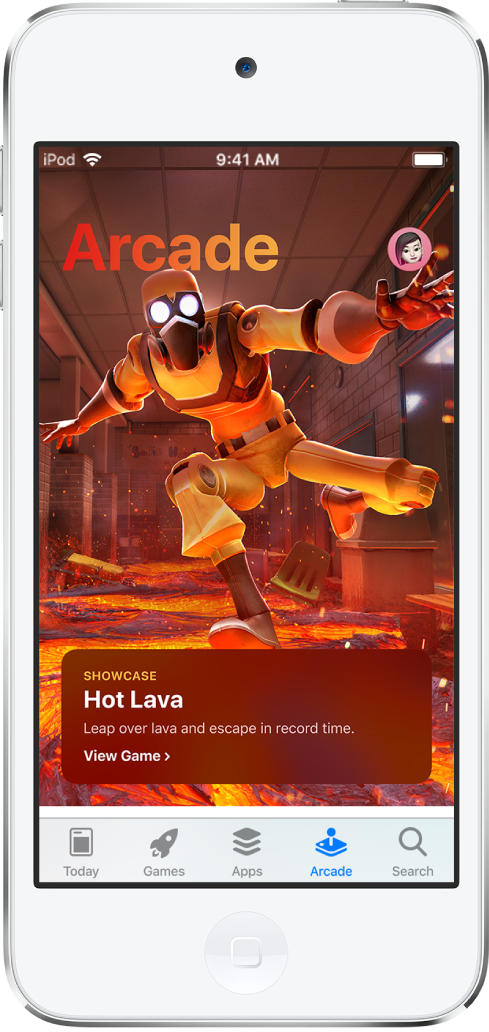
ค้นหาแอพ เกม และแบบอักษร
ถาม Siri ลองพูดว่า: “ค้นหา App Store เกี่ยวกับแอพทำอาหาร” หรือ “โหลดแอพ Minecraft” เรียนรู้วิธีถาม Siri
คุณยังสามารถแตะตัวเลือกใดๆ ต่อไปนี้ได้อีกด้วย:
วันนี้: ค้นหาเรื่องราวและแอพที่แนะนำ
เกมหรือแอพ: สำรวจรายการที่ออกใหม่ ดูอันดับยอดนิยม หรือเลือกหาตามหมวดหมู่
Arcade: สมัครใช้บริการ Apple Arcade และเข้าถึงเกมใหม่ๆ บน iPhone, iPad, iPod touch, Mac และ Apple TV ของคุณ
ค้นหา: ป้อนสิ่งที่คุณต้องการค้นหา แล้วแตะ ค้นหา บนแป้นพิมพ์
ซื้อและดาวน์โหลดแอพ
ในการซื้อแอพ ให้แตะราคา ถ้าแอพนั้นฟรี ให้แตะ รับ
ถ้าคุณเห็น
 แทนที่จะเห็นราคา แสดงว่าคุณได้ซื้อแอพนั้นไว้แล้วและคุณสามารถดาวน์โหลดอีกครั้งได้โดยไม่เสียค่าใช้จ่าย
แทนที่จะเห็นราคา แสดงว่าคุณได้ซื้อแอพนั้นไว้แล้วและคุณสามารถดาวน์โหลดอีกครั้งได้โดยไม่เสียค่าใช้จ่ายถ้าจำเป็น ให้ตรวจสอบสิทธิ์ Apple ID ของคุณด้วยรหัสของคุณเพื่อดำเนินการซื้อของคุณให้เสร็จสมบูรณ์
ขณะที่แอพกำลังดาวน์โหลด ไอคอนของแอพนั้นจะแสดงบนหน้าจอโฮมพร้อมกับตัวบ่งชี้ความคืบหน้า
ติดตั้งแบบอักษร
คุณสามารถรับแบบอักษรจาก App Store เพื่อใช้ในเอกสารที่คุณสร้างบน iPod touch ได้
หลังจากที่คุณดาวน์โหลดแอพที่มีแบบอักษรมาจาก App Store แล้ว ให้เปิดแอพดังกล่าวเพื่อติดตั้งแบบอักษรเหล่านั้น
ในการจัดการแบบอักษรที่ติดตั้ง ให้ไปที่ การตั้งค่า > ทั่วไป > แบบอักษร
แชร์หรือให้แอพ
แตะแอพเพื่อดูรายละเอียด
แตะ
 แล้วแตะ แชร์ หรือ ส่งแอพเป็นของขวัญ (ไม่มีให้ใช้งานได้ครบทุกแอพ)
แล้วแตะ แชร์ หรือ ส่งแอพเป็นของขวัญ (ไม่มีให้ใช้งานได้ครบทุกแอพ)
ให้หรือแลกใช้บัตรของขวัญจาก App Store และ iTunes
แตะ
 หรือรูปภาพโปรไฟล์ของคุณด้านขวาบนสุด
หรือรูปภาพโปรไฟล์ของคุณด้านขวาบนสุดแตะสิ่งใดสิ่งหนึ่งต่อไปนี้:
แลกใช้บัตรของขวัญหรือโค้ด
ส่งบัตรของขวัญทางอีเมล
หมายเหตุ: คุณต้องเชื่อมต่อกับอินเทอร์เน็ตและใช้ Apple ID เพื่อใช้ App Store ความพร้อมใช้งานของ App Store และ Apple Arcade จะแตกต่างกันไปตามประเทศหรือภูมิภาค เนื้อหา Apple Arcade บางส่วนที่แสดงอาจไม่พร้อมให้บริการ ดูบทความบริการช่วยเหลือของ Apple ความพร้อมใช้งานของบริการสื่อของ Apple